android auto OPEL INSIGNIA BREAK 2020 Ръководство за Инфотейнмънт (in Bulgarian)
[x] Cancel search | Manufacturer: OPEL, Model Year: 2020, Model line: INSIGNIA BREAK, Model: OPEL INSIGNIA BREAK 2020Pages: 99, PDF Size: 1.94 MB
Page 9 of 99
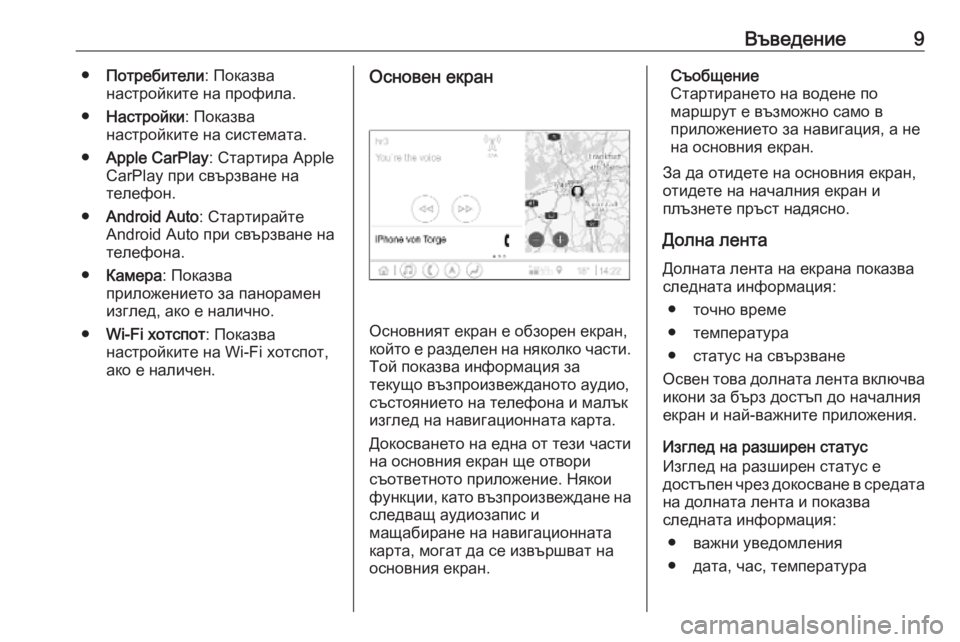
Въведение9●Потребители : Показва
настройките на профила.
● Настройки : Показва
настройките на системата.
● Apple CarPlay : Стартира Apple
CarPlay при свързване на
телефон.
● Android Auto : Стартирайте
Android Auto при свързване на
телефона.
● Камера : Показва
приложението за панорамен
изглед, ако е налично.
● Wi-Fi хотспот : Показва
настройките на Wi-Fi хотспот, ако е наличен.Основен екран
Основният екран е обзорен екран,
който е разделен на няколко части.
Той показва информация за
текущо възпроизвежданото аудио,
състоянието на телефона и малък
изглед на навигационната карта.
Докосването на една от тези части
на основния екран ще отвори
съответното приложение. Някои
функции, като възпроизвеждане на
следващ аудиозапис и
мащабиране на навигационната
карта, могат да се извършват на основния екран.
Съобщение
Стартирането на водене по
маршрут е възможно само в
приложението за навигация, а не
на основния екран.
За да отидете на основния екран,
отидете на началния екран и
плъзнете пръст надясно.
Долна лента Долната лента на екрана показва
следната информация:
● точно време
● температура
● статус на свързване
Освен това долната лента включва икони за бърз достъп до началния
екран и най-важните приложения.
Изглед на разширен статус
Изглед на разширен статус е
достъпен чрез докосване в средата
на долната лента и показва
следната информация:
● важни уведомления
● дата, час, температура
Page 13 of 99
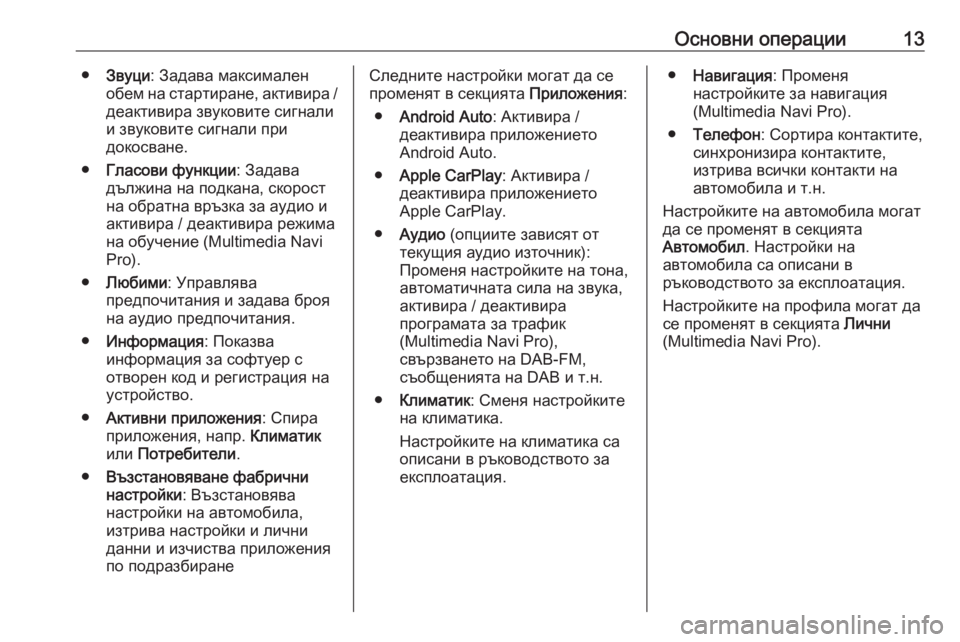
Основни операции13●Звуци : Задава максимален
обем на стартиране, активира / деактивира звуковите сигнали
и звуковите сигнали при
докосване.
● Гласови функции : Задава
дължина на подкана, скорост
на обратна връзка за аудио и
активира / деактивира режима
на обучение (Multimedia Navi Pro).
● Любими : Управлява
предпочитания и задава броя
на аудио предпочитания.
● Информация : Показва
информация за софтуер с
отворен код и регистрация на
устройство.
● Активни приложения : Спира
приложения, напр. Климатик
или Потребители .
● Възстановяване фабрични
настройки : Възстановява
настройки на автомобила,
изтрива настройки и лични
данни и изчиства приложения
по подразбиранеСледните настройки могат да се
променят в секцията Приложения:
● Android Auto : Активира /
деактивира приложението
Android Auto.
● Apple CarPlay : Активира /
деактивира приложението
Apple CarPlay.
● Аудио (опциите зависят от
текущия аудио източник):
Променя настройките на тона,
автоматичната сила на звука, активира / деактивира
програмата за трафик
(Multimedia Navi Pro),
свързването на DAB-FM,
съобщенията на DAB и т.н.
● Климатик : Сменя настройките
на климатика.
Настройките на климатика са описани в ръководството за
експлоатация.● Навигация : Променя
настройките за навигация
(Multimedia Navi Pro).
● Телефон : Сортира контактите,
синхронизира контактите,
изтрива всички контакти на
автомобила и т.н.
Настройките на автомобила могат
да се променят в секцията
Автомобил . Настройки на
автомобила са описани в
ръководството за експлоатация.
Настройките на профила могат да
се променят в секцията Лични
(Multimedia Navi Pro).
Page 30 of 99
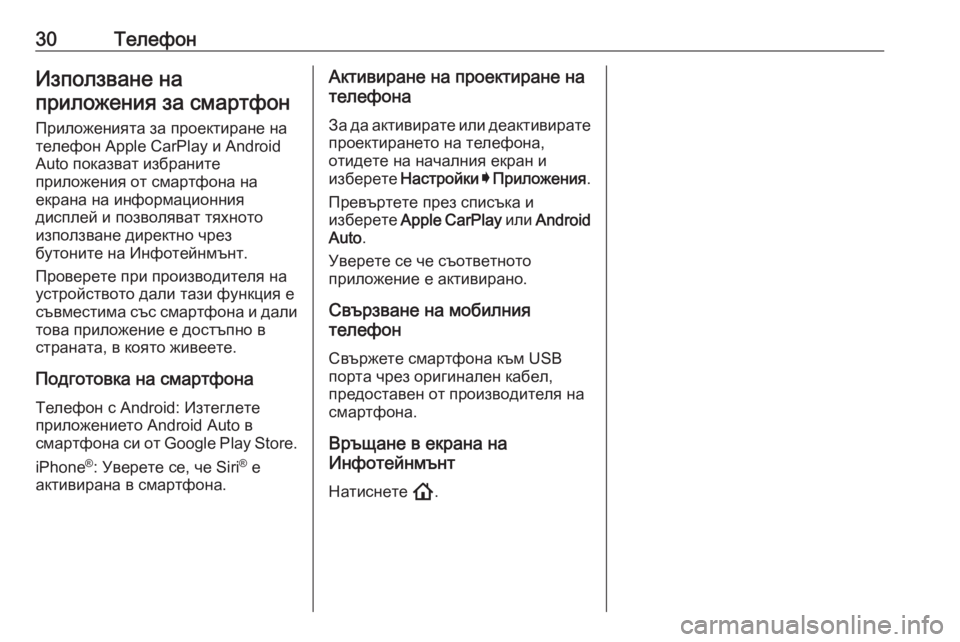
30ТелефонИзползване на
приложения за смартфон
Приложенията за проектиране на
телефон Apple CarPlay и Android
Auto показват избраните
приложения от смартфона на
екрана на информационния
дисплей и позволяват тяхното
използване директно чрез
бутоните на Инфотейнмънт.
Проверете при производителя на
устройството дали тази функция е
съвместима със смартфона и дали това приложение е достъпно в
страната, в която живеете.
Подготовка на смартфона
Телефон с Android: Изтеглете
приложението Android Auto в
смартфона си от Google Play Store.
iPhone ®
: Уверете се, че Siri ®
е
активирана в смартфона.Активиране на проектиране на
телефона
За да активирате или деактивиратепроектирането на телефона,
отидете на началния екран и
изберете Настройки I Приложения .
Превъртете през списъка и
изберете Apple CarPlay или Android
Auto .
Уверете се че съответното
приложение е активирано.
Свързване на мобилния
телефон
Свържете смартфона към USB
порта чрез оригинален кабел,
предоставен от производителя на
смартфона.
Връщане в екрана на
Инфотейнмънт
Натиснете !.
Page 33 of 99
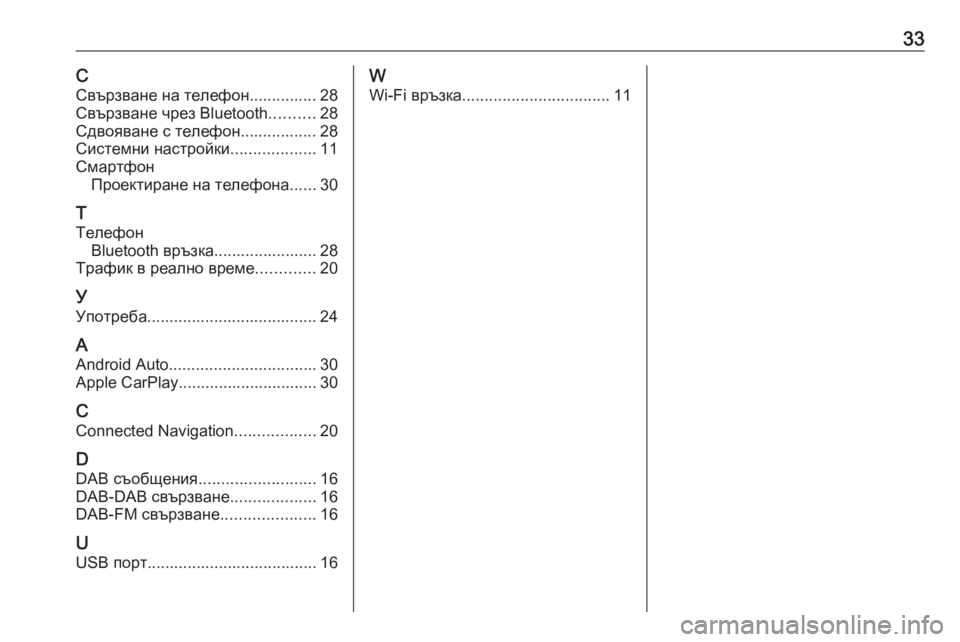
33ССвързване на телефон............... 28
Свързване чрез Bluetooth ..........28
Сдвояване с телефон................. 28
Системни настройки ...................11
Смартфон Проектиране на телефона ......30
Т
Телефон Bluetooth връзка....................... 28
Трафик в реално време .............20
У Употреба...................................... 24
A Android Auto ................................. 30
Apple CarPlay............................... 30
C
Connected Navigation ..................20
D DAB съобщения ..........................16
DAB-DAB свързване ...................16
DAB-FM свързване .....................16
U USB порт...................................... 16W
Wi-Fi връзка ................................. 11
Page 65 of 99
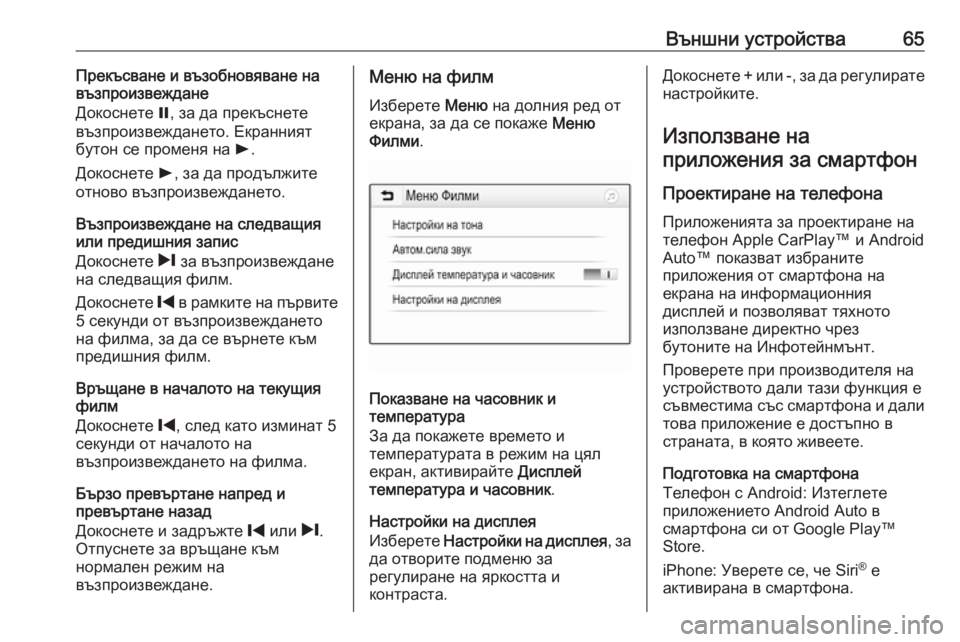
Външни устройства65Прекъсване и възобновяване на
възпроизвеждане
Докоснете =, за да прекъснете
възпроизвеждането. Екранният
бутон се променя на l.
Докоснете l, за да продължите
отново възпроизвеждането.
Възпроизвеждане на следващия
или предишния запис
Докоснете / за възпроизвеждане
на следващия филм.
Докоснете % в рамките на първите
5 секунди от възпроизвеждането на филма, за да се върнете към
предишния филм.
Връщане в началото на текущия
филм
Докоснете %, след като изминат 5
секунди от началото на възпроизвеждането на филма.
Бързо превъртане напред и
превъртане назад
Докоснете и задръжте % или /.
Отпуснете за връщане към
нормален режим на
възпроизвеждане.Меню на филм
Изберете Меню на долния ред от
екрана, за да се покаже Меню
Филми .
Показване на часовник и
температура
За да покажете времето и
температурата в режим на цял
екран, активирайте Дисплей
температура и часовник .
Настройки на дисплея
Изберете Настройки на дисплея , за
да отворите подменю за регулиране на яркостта и
контраста.
Докоснете + или -, за да регулирате настройките.
Използване на
приложения за смартфон
Проектиране на телефона
Приложенията за проектиране на
телефон Apple CarPlay™ и Android
Auto™ показват избраните
приложения от смартфона на
екрана на информационния
дисплей и позволяват тяхното
използване директно чрез
бутоните на Инфотейнмънт.
Проверете при производителя на
устройството дали тази функция е
съвместима със смартфона и дали това приложение е достъпно в
страната, в която живеете.
Подготовка на смартфона
Телефон с Android: Изтеглете
приложението Android Auto в
смартфона си от Google Play™
Store.
iPhone: Уверете се, че Siri ®
е
активирана в смартфона.
Page 66 of 99
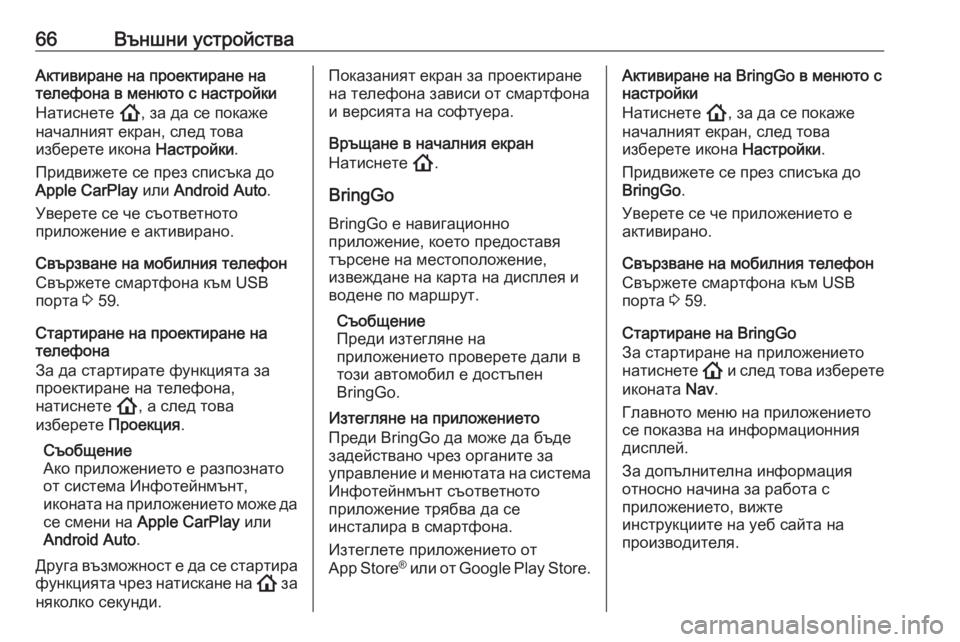
66Външни устройстваАктивиране на проектиране на
телефона в менюто с настройки
Натиснете !, за да се покаже
началният екран, след това
изберете икона Настройки.
Придвижете се през списъка до Apple CarPlay или Android Auto .
Уверете се че съответното
приложение е активирано.
Свързване на мобилния телефон
Свържете смартфона към USB
порта 3 59.
Стартиране на проектиране на
телефона
За да стартирате функцията за проектиране на телефона,
натиснете !, а след това
изберете Проекция.
Съобщение
Ако приложението е разпознато
от система Инфотейнмънт,
иконата на приложението може да
се смени на Apple CarPlay или
Android Auto .
Друга възможност е да се стартира функцията чрез натискане на ! за
няколко секунди.Показаният екран за проектиране
на телефона зависи от смартфона
и версията на софтуера.
Връщане в началния екран
Натиснете !.
BringGo
BringGo е навигационно
приложение, което предоставя
търсене на местоположение,
извеждане на карта на дисплея и
водене по маршрут.
Съобщение
Преди изтегляне на
приложението проверете дали в
този автомобил е достъпен
BringGo.
Изтегляне на приложението
Преди BringGo да може да бъде
задействано чрез органите за
управление и менютата на система Инфотейнмънт съответното
приложение трябва да се
инсталира в смартфона.
Изтеглете приложението от
App Store ®
или от Google Play Store.Активиране на BringGo в менюто с
настройки
Натиснете !, за да се покаже
началният екран, след това
изберете икона Настройки.
Придвижете се през списъка до BringGo .
Уверете се че приложението е
активирано.
Свързване на мобилния телефон
Свържете смартфона към USB
порта 3 59.
Стартиране на BringGo
За стартиране на приложението
натиснете ! и след това изберете
иконата Nav.
Главното меню на приложението
се показва на информационния
дисплей.
За допълнителна информация
относно начина за работа с
приложението, вижте
инструкциите на уеб сайта на
производителя.